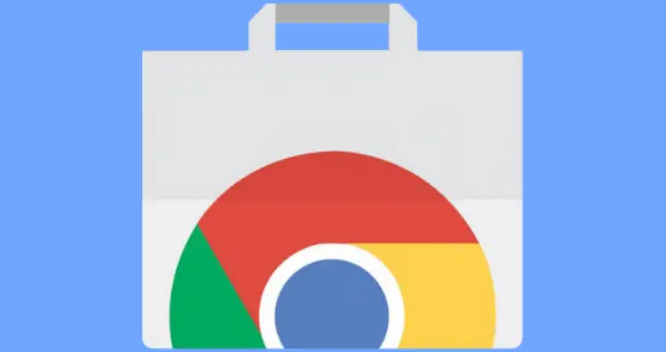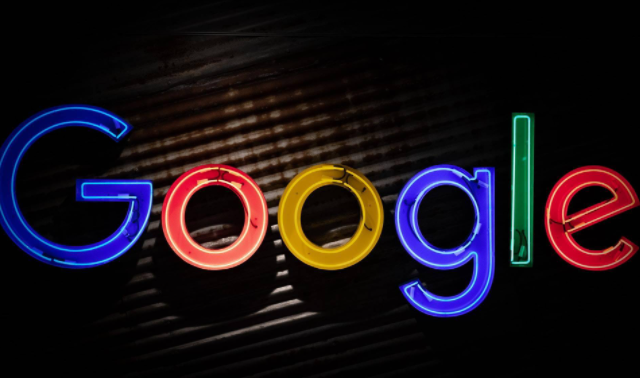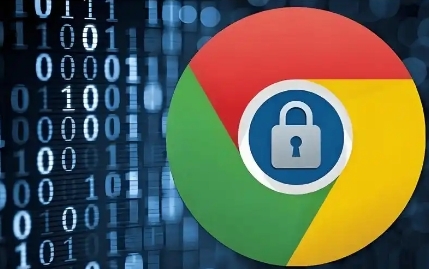手机版chrome谷歌浏览器怎么设置中文?用户在手机上面下载chrome谷歌浏览器的时候发现不小心下载成了英文的版本,导致页面的提示说明全部都是英文看不太懂。遇到这个情况的用户可以选择将英文改成中文显示哦,这样就可以毫不费力的使用起来了。下面小编带来手机chrome浏览器中文设置步骤,欢迎感兴趣的用户继续阅读下面的分享。

手机chrome浏览器中文设置步骤
1、打开手机chrome浏览器,点击右上角的菜单按钮(如图所示)。

2、弹出菜单界面,找到Settings,并点击进入(如图所示)。

3、进入页面后找到Advance模块,并在其下方找到Languages,点击进入(如图所示)。

4、在这个页面中找到Chinese(Simplified)简体中文语言选项并点击右边的三个点标志(如图所示)。

5、在弹出的菜单选项中选择offer to translate功能,手机chrome浏览器即可显示为中文(如图所示)。

上述就是谷歌浏览器官网带来的【手机版chrome谷歌浏览器怎么设置中文-手机chrome浏览器中文设置步骤】全部内容。需要给手机版谷歌浏览器设置中文显示的用户可以参考上面的步骤操作。